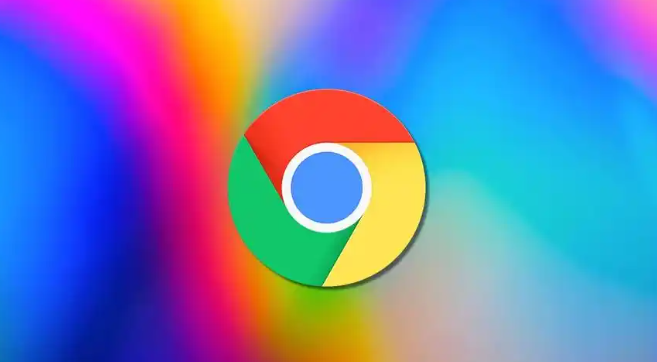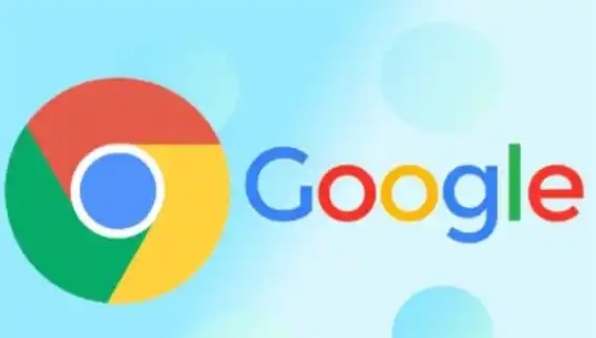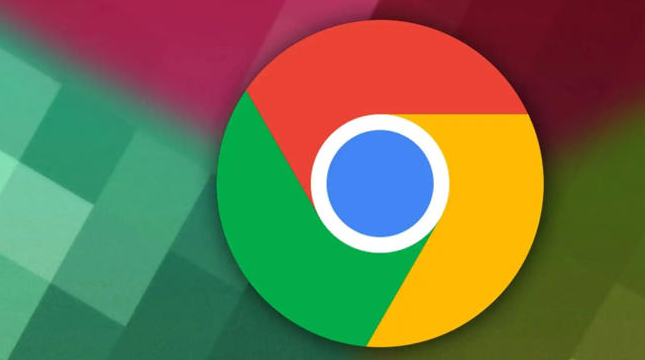1. 检查浏览器设置:打开Chrome浏览器,点击右上角的三个点图标,选择“设置”。在设置页面中,向下滚动找到“高级”选项并点击展开。在高级设置中,找到“下载内容”这一项,查看相关设置是否有被更改。若有,可将其调整为默认状态。
2. 查看地址栏配置:在谷歌浏览器地址栏输入“chrome://flags/download-bubble”,打开后,将其右侧选项设置为“Disabled”,然后点击“Relaunch”重启浏览器,即可使用老的下载模式,还原下载按钮位置。
3. 重置浏览器设置:如果上述方法均无效,可考虑重置浏览器设置。但需注意,此操作会将浏览器的所有设置恢复到默认状态,包括书签、历史记录、密码等数据,所以在此之前需做好数据备份。在Chrome浏览器中,点击右上角的三个点图标,选择“设置”,然后在页面底部点击“高级”,再向下滚动找到“重置和清理”部分,点击“将设置还原为原始默认设置”,最后点击“重置设置”按钮确认操作。
4. 检查插件影响:某些浏览器插件可能会影响下载按钮的位置或功能。可尝试禁用最近安装的插件,观察下载按钮是否恢复正常。若发现是某个插件导致的问题,可选择卸载该插件或寻找替代插件。
5. 更新浏览器版本:旧版本的Chrome浏览器可能存在一些兼容性问题或功能异常。可检查浏览器是否为最新版本,若不是,可进行更新。在浏览器中,点击右上角的三个点图标,选择“帮助”>“关于Google Chrome”,浏览器会自动检查更新并提示用户安装。
总的来说,通过以上这些步骤和方法的综合运用,能够有效还原Chrome浏览器下载按钮位置变动到默认设置,从而确保浏览器的正常使用和用户体验。